我們在CAD使用中,需要修剪我們繪制的圖形時,使用CAD的修剪工具是一種很方便的事情。并且操作步驟也是比較簡單,對我們的修圖效果比較理想,大家可以看看學習學習。
1. 我們舉一個例子,在中望CAD中畫出兩條相交的直線,以便我們介紹修剪工具。
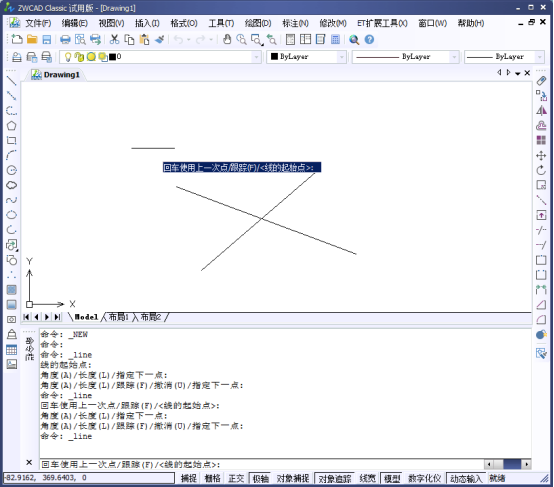
2.我們需要把下圖在紅色框框內的兩條線段給修剪掉
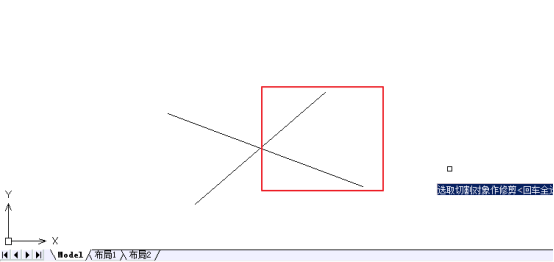
3.我們選定中望CAD右側的工具欄中的修剪工具
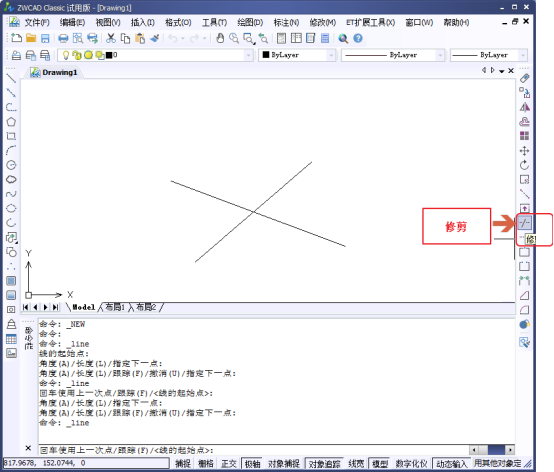
4. 選擇完成后,我們框選需要修剪的對象,框選整個圖形
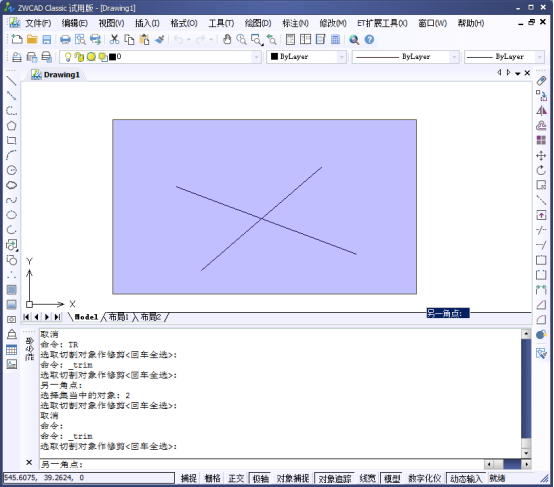
5. 我們選中對象之后, 線段就變成了虛線,就可以對線段進行修改。
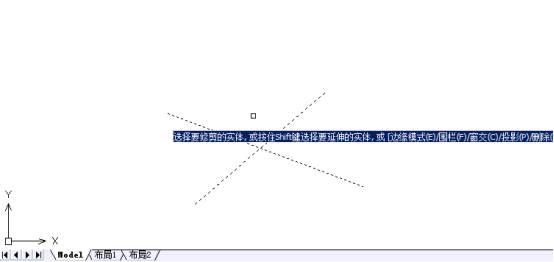
6. 我們已知需要修剪的對象,我們就點擊需要修剪的線段。或者按住Shift鍵進行修剪。
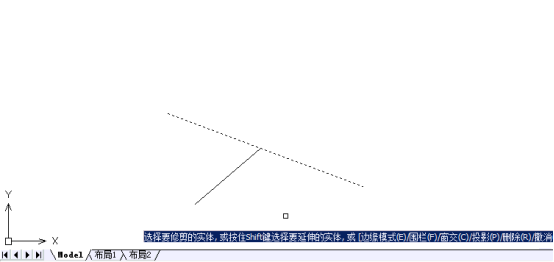
7.下面的線段也是同樣的操作。
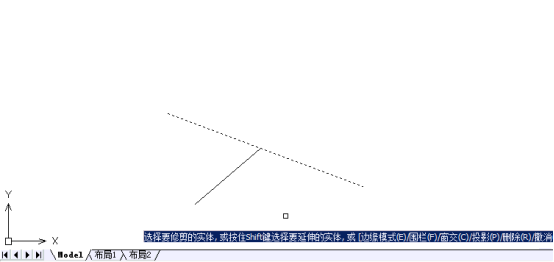
8.完成,就可以看到我們一開始要求修剪的兩條線段都成功的被修剪了呢。
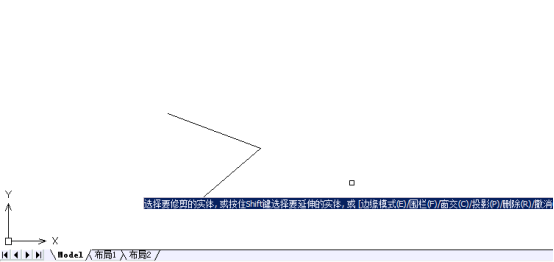
推薦閱讀:如何在CAD快速插入一張圖片
· 中望軟件杭州峰會成功舉辦,“CAD+”賦能浙江智造縱深發展2025-06-25
·中望3D 2026全球發布:開啟設計仿真制造協同一體化時代2025-06-13
·中望軟件攜手鴻蒙、小米共建國產大生態,引領工業設計新時代2025-06-01
·中望軟件2025年度產品發布會圓滿舉行:以“CAD+”推動工業可持續創新2025-05-26
·中望CAD攜手鴻蒙電腦,打造“多端+全流程”設計行業全場景方案2025-05-13
·中望軟件蕪湖峰會圓滿召開,共探自主CAx技術助力企業數字化升級最佳實踐2025-04-27
·中望軟件亮相法國 BIM World 展會: 以CAD技術創新賦能工程建設行業數字化轉型2025-04-27
·數字化轉型正當時!中望+博超全國產電力行業解決方案助力行業創新發展2025-03-27
·玩趣3D:如何應用中望3D,快速設計基站天線傳動螺桿?2022-02-10
·趣玩3D:使用中望3D設計車頂帳篷,為戶外休閑增添新裝備2021-11-25
·現代與歷史的碰撞:阿根廷學生應用中望3D,技術重現達·芬奇“飛碟”坦克原型2021-09-26
·我的珠寶人生:西班牙設計師用中望3D設計華美珠寶2021-09-26
·9個小妙招,切換至中望CAD竟可以如此順暢快速 2021-09-06
·原來插頭是這樣設計的,看完你學會了嗎?2021-09-06
·玩趣3D:如何巧用中望3D 2022新功能,設計專屬相機?2021-08-10
·如何使用中望3D 2022的CAM方案加工塑膠模具2021-06-24
·將 CAD圖形插入Word或WPS的方法2020-07-28
·CAD打印時預留的邊界如何取消2020-08-12
·CAD啟動就閃退的原因分析2017-12-04
·CAD執行重復命令有哪些方法2021-11-19
·一個關于CAD知識的“520”2020-05-20
·CAD快速繪制表格的步驟2020-08-11
·CAD中dan命令的用法2020-02-25
·CAD繪制三個半月圖形2022-11-04
















